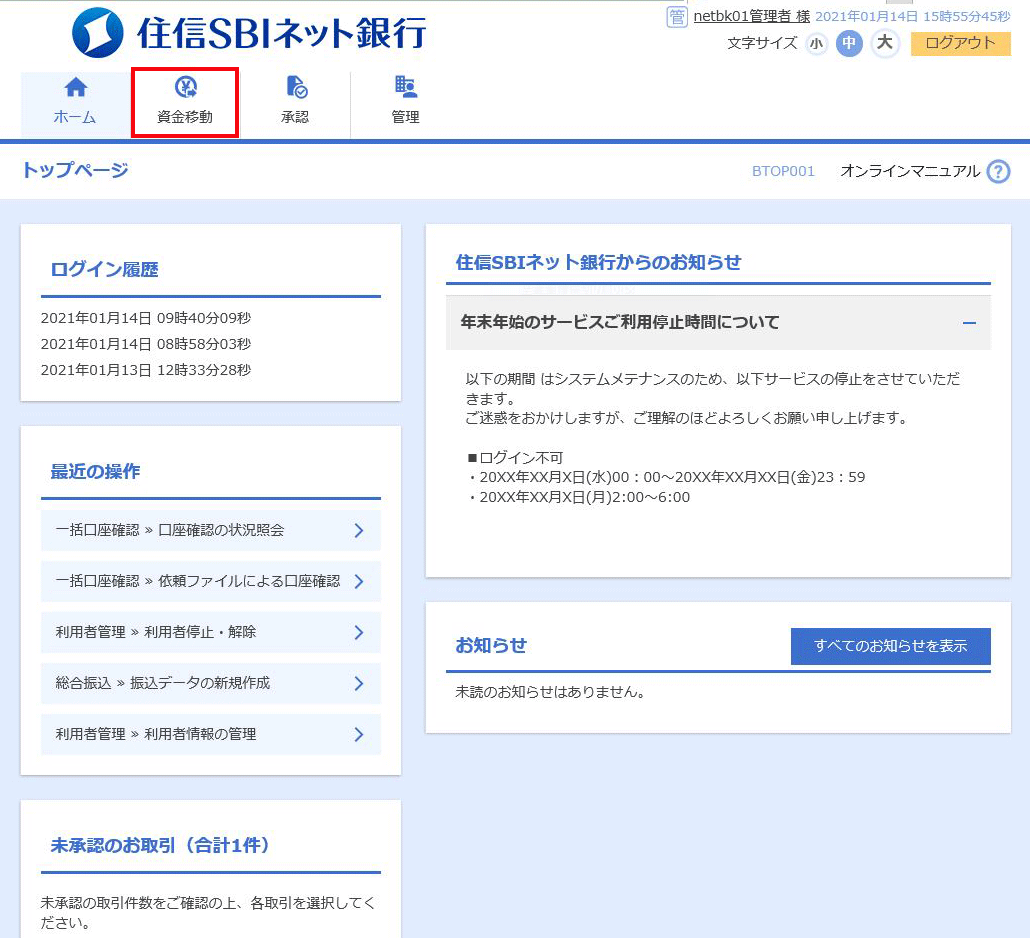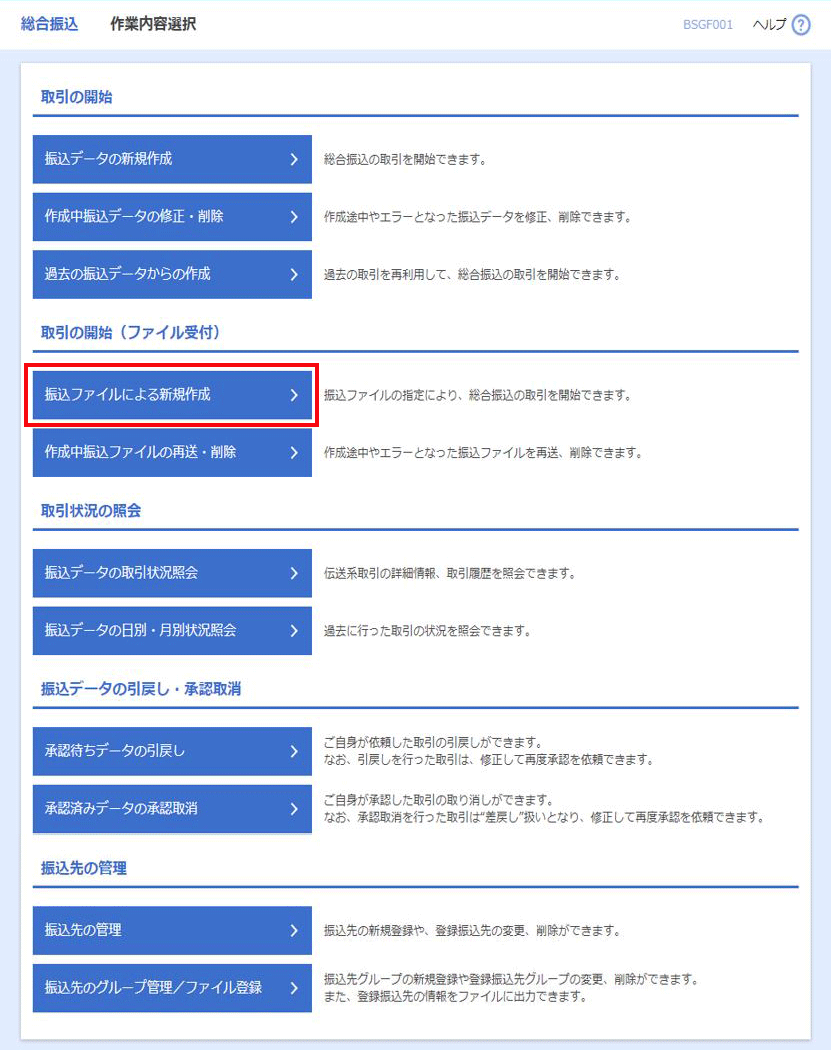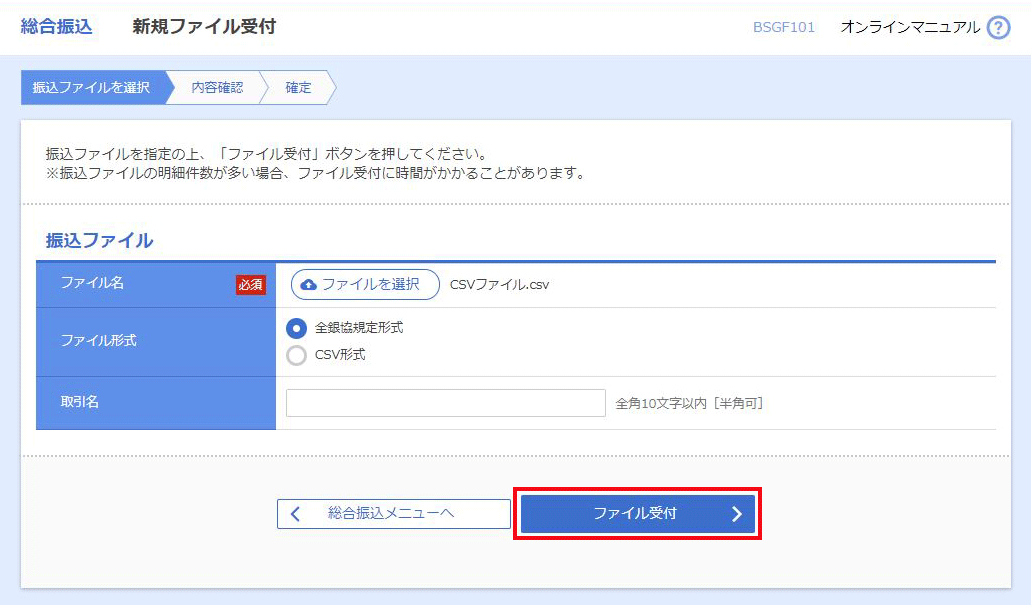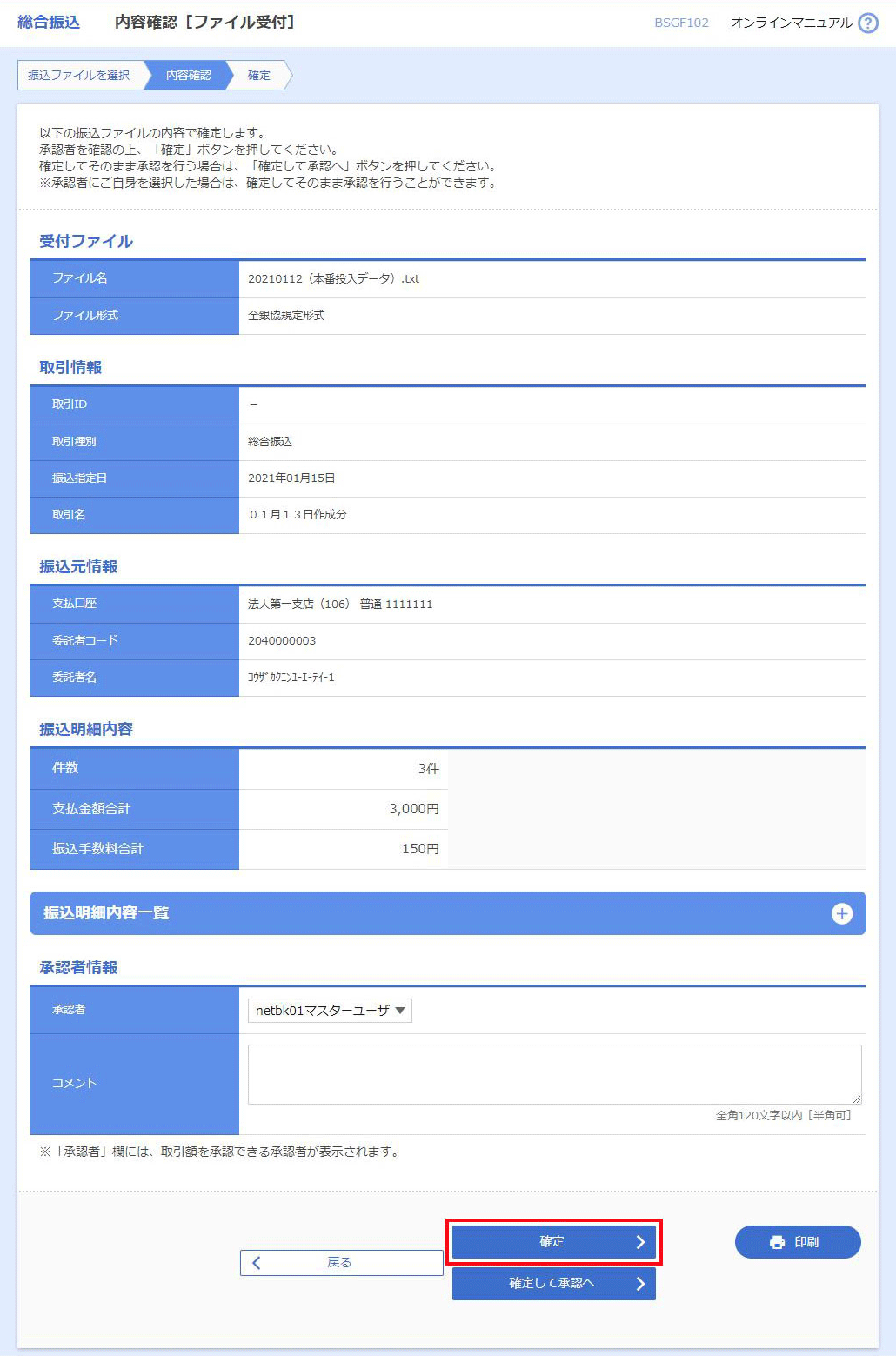総合振込(WEB受付方式)サービス
総合振込データを一括して作成することができます。
| ブラウザ受付 | ファイル受付※ | |
|---|---|---|
| 振込データ | ○ (500件) |
○ (9,999件) |
()内は1取引あたり作成できる件数
※ファイル受付には下記の2種類の受付方法があります。
- ①ファイル受付(通常)・・・会計ソフト等で作成したファイルを用いて、総合振込(WEB受付方式)サービス画面上で受付する方法
- ②ファイル受付(API)・・・当社提携先サービスで作成したファイルを、API連携により直接受付する方法
作成権限を持たないユーザは、振込データの作成を行うことはできません。
依頼データを作成したユーザ(「依頼者」といいます)と別に、依頼データの承認権限者(「承認者」といいます)を設定することができます。
承認権限を持つユーザが振込データを作成する場合は、承認者として自分自身を選択し、振込データの作成完了後、ログアウトせずに振込データの承認を行うことができます。
振込ファイル受付
会計ソフト等を用いて作成されたファイルを、振込データとして登録することができます。ファイル受付(API)の場合は、当社提携先サービスの画面上で振込データの登録をしていただきます。登録方法の詳細は、当社提携先サービスへお問合せください。
ファイル受付では先方負担手数料が差引かれません。
[振込ファイルによる新規作成]ボタンをクリックしてください。
ファイル名を入力のうえ、ファイル形式を選択し、[ファイル受付]ボタンをクリックしてください。
[参照]ボタンをクリックすると、ファイル選択ダイアログからファイル名を設定することができます。ファイル名には、「.exe」ファイル等の実行可能ファイル形式のファイルを指定しないでください。
取引名はお客様任意の文字列を入力することができます。
取引名が未入力の場合は、「○○月○○日作成分」として登録されます。
内容をご確認後、承認者を選択し、[確定]ボタンをクリックしてください。
コメントの入力は省略することができます。
確定後の承認待ちデータを修正する場合は、引戻しの処理が必要です。
データの引戻方法については「承認待ちデータの引戻し」をご参照ください。
承認権限のあるユーザで、自身を承認者として設定した場合、[確定して承認へ]ボタンをクリックすると、続けて振込データの承認を行うことができます。
[印刷]ボタンをクリックすると、印刷用PDFファイルが表示されます。
ご確認後、[ホームへ]ボタンをクリックすると、トップページ画面へ戻ることができます。
ご依頼の内容は、総合振込「作業内容選択」画面の[振込データの状況照会]ボタンから確認することができます。
確定依頼されたデータは、最終操作日より70日を過ぎると有効期限切れとなります。
[印刷]ボタンをクリックすると、印刷用PDFファイルが表示されます。